| 基于STM32和ESP8266的天气预报系统 | 您所在的位置:网站首页 › 播报的意义 › 基于STM32和ESP8266的天气预报系统 |
基于STM32和ESP8266的天气预报系统
|
基于STM32和ESP8266的天气预报系统
本章将介绍一个关于STM32+ESP8266的练手小项目,项目来源地址在下面: http://www.openedv.com/forum.php?mod=viewthread&tid=229818&highlight=%CC%EC%C6%F8 项目的源码地址请见文章最后。 一、实验环境要求 1.1硬件要求● STM32单片机 ● ESP8266WIFI模块 ● LCD屏幕 ● SD卡,安装文件系统 1.2软件环境要求● Keil5 ● 程序烧录软件 ● 固件烧录软件 ● 串口调试助手 二、系统示意图系统整体示意图:
为增加学习兴趣,附上实验结果图:
程序流程图主要是主程序的流程图,如下: 由于本项目STM32单片机与WIFI模块之间是通过串口3发送AT指令来实现配置,因此需要烧录AT固件,固件相关资源见文章最后。 硬件连接示意图: 烧录步骤如下: 先打开烧录软件,软件在文的末尾提供: 函数的具体内容参看下图:
● 检查ESP8266硬件连接是否正常; atk_8266_send_cmd("AT","OK",20)● 配置wifi为STA模式; atk_8266_send_cmd("AT+CWMODE=1","OK",50)● 连接路由器。 atk_8266_send_cmd("AT+CIPMUX=0","OK",20); //0:单连接;1:多连接 sprintf((char*)p,"AT+CWJAP=\"%s\",\"%s\"",wifista_ssid,wifista_password);//传输路由器参数 while(atk_8266_send_cmd(p,"WIFI GOT IP",300)); //连接路由器 五、获取天气 5.1获取天气函数get_current_weather()函数在工程的weather.c文件中。 //获取实时天气 //成功返回0,失败返回1 u8 get_current_weather(void) { u8 *p; u8 res; p=mymalloc(SRAMIN,40); sprintf((char*)p,"AT+CIPSTART=\"TCP\",\"%s\",%s",WEATHER_SERVERIP,WEATHER_PORTNUM); //配置服务器IP和PORT,建立TCP连接 res = atk_8266_send_cmd(p,"OK",200);//发送TCP连接命令 if(res==1) { myfree(SRAMIN,p); return 1; } delay_ms(300); atk_8266_send_cmd("AT+CIPMODE=1","OK",100); //´开启透传模式 USART3_RX_STA=0; atk_8266_send_cmd("AT+CIPSEND","OK",100); //开始透传 printf("start trans...\r\n"); //发送get请求:网站密钥+目的城市 u3_printf("GET https://api.seniverse.com/v3/weather/now.json?key=“修改处:你的自密钥”&location=“修改处:目的城市拼音”&language=zh-Hans&unit=c\n\n"); delay_ms(20); USART3_RX_STA=0; delay_ms(1000); if(USART3_RX_STA&0X8000) //接收天气数据 { USART3_RX_BUF[USART3_RX_STA&0X7FFF]=0;//添加结束符 } parse_now_weather(); //CJSON解析 atk_8266_quit_trans();//退出透传 atk_8266_send_cmd("AT+CIPCLOSE","OK",50); //关闭TCP连接 myfree(SRAMIN,p); return 0; }分析如下: ● 建立TCP连接,连接天气服务器; sprintf((char*)p,"AT+CIPSTART=\"TCP\",\"%s\",%s",WEATHER_SERVERIP,WEATHER_PORTNUM); //配置服务器IP和PORT,建立TCP连接 res = atk_8266_send_cmd(p,"OK",200);//发送TCP连接命令● 开启透传模式; atk_8266_send_cmd("AT+CIPMODE=1","OK",100); //´开启透传模式 atk_8266_send_cmd("AT+CIPSEND","OK",100); //开始透传● 发送get请求; u3_printf("GET https://api.seniverse.com/v3/weather/now.json?key=“修改处:你的自密钥”&location=“修改处:目的城市拼音”&language=zh-Hans&unit=c\n\n");● parse_now_weather()解析天气 ; parse_now_weather(); //CJSON解析下一节将介绍这个函数。 ● 关闭透传; atk_8266_quit_trans();//退出透传● 断开TCP连接。 atk_8266_send_cmd("AT+CIPCLOSE","OK",50); //关闭TCP连接说明:我用的是知心天气服务平台,密钥可以自己去知心网站申请。 5.2 CJSON解析服务器发送给我们的数据是以CJSON格式,保存在USART3_RX_BUF缓存中,我们需要对其进行解析。 CJSON具体学习内容参考: https://blog.csdn.net/Mculover666/article/details/103796256 我们只用到两个相关的API: CJSON主要用到的相关的API: extern cJSON *cJSON_Parse(const char *value);//从给定的json字符串中得到cjson对象 extern cJSON *cJSON_GetArrayItem(cJSON *array,int item);//根据下标获取cjosn对象数组中的对象 extern char *cJSON_Print(cJSON *item);//从cjson对象中获取有格式的json对象 extern cJSON *cJSON_GetObjectItem(cJSON *object,const char *string);//根据键获取对应的值(cjson对象) extern void cJSON_Delete(cJSON *c);//删除cjson对象,释放链表占用的内存空间从知心天气服务器获取的数据格式如下: { "results": [ { "location": { "id": "C23NB62W20TF", "name": "西雅图", "country": "US", "path": "西雅图,华盛顿州,美国", "timezone": "America/Los_Angeles", "timezone_offset": "-07:00" }, "now": { "text": "多云", //天气现象文字 "code": "4", //天气现象代码 "temperature": "14", //温度,单位为c摄氏度或f华氏度 "feels_like": "14", //体感温度,单位为c摄氏度或f华氏度 "pressure": "1018", //气压,单位为mb百帕或in英寸 "humidity": "76", //相对湿度,0~100,单位为百分比 "visibility": "16.09", //能见度,单位为km公里或mi英里 "wind_direction": "西北", //风向文字 "wind_direction_degree": "340", //风向角度,范围0~360,0为正北,90为正东,180为正南,270为正西 "wind_speed": "8.05", //风速,单位为km/h公里每小时或mph英里每小时 "wind_scale": "2", //风力等级,请参考:http://baike.baidu.com/view/465076.htm "clouds": "90", //云量,单位%,范围0~100,天空被云覆盖的百分比 #目前不支持中国城市# "dew_point": "-12" //露点温度,请参考:http://baike.baidu.com/view/118348.htm #目前不支持中国城市# }, "last_update": "2015-09-25T22:45:00-07:00" //数据更新时间(该城市的本地时间) } ] }程序中与天气解析相关的程序: u8 parse_now_weather(void) { //.... root = cJSON_Parse((const char*)USART3_RX_BUF); //获取json对象 if(root != NULL) { pSub = cJSON_GetObjectItem(root,"results"); //获取 results 对应的值 if(pSub != NULL) { arrayItem = cJSON_GetArrayItem(pSub,0); //根据下标获取josn对象数组中的对象 pr = cJSON_Print(arrayItem); pItem = cJSON_Parse(pr); //获取json对象 if(pItem != NULL) { /*-------------------------------获取城市名称---------------------------*/ pSubItem = cJSON_GetObjectItem(pItem,"location"); // 根据 location 键获取对应的值(cjson对象) if(pSubItem != NULL) { pChildItem = cJSON_GetObjectItem(pSubItem,"name");// 根据 name 键获取对应的值(cjson对象) if(pChildItem != NULL) { utf8str = pChildItem->valuestring; SwitchToGbk((const u8*)utf8str,strlen(utf8str),(u8 *)gbkstr,&len); //获取城市名称,转化为gbk格式 Show_Str(0,0,lcddev.width,lcddev.height,(u8 *)gbkstr,16,0); //显示城市名称 } } /*-------------------------------获取天气信息---------------------------*/ pSubItem = cJSON_GetObjectItem(pItem,"now"); if(pSubItem != NULL) { pChildItem = cJSON_GetObjectItem(pSubItem,"text"); //天气现象文字,比如多云 if(pChildItem != NULL) { utf8str = pChildItem->valuestring; SwitchToGbk((const u8*)utf8str,strlen(utf8str),(u8 *)gbkstr,&len); Show_Str(220,25,lcddev.width,lcddev.height,(u8 *)gbkstr,16,0); //显示天气现象文字 } pChildItem = cJSON_GetObjectItem(pSubItem,"code"); //获取天气代码 if(pChildItem != NULL) { gbkstr = pChildItem->valuestring; show_weather_icon((u8 *)gbkstr,0); //根据天气代码,显示天气图片 } pChildItem = cJSON_GetObjectItem(pSubItem,"temperature"); //获取温度 if(pChildItem != NULL) { gbkstr = pChildItem->valuestring; temperature = str2int((u8 *)gbkstr); gui_show_num(140,22,2,RED,54,temperature,0x80); printf("wendu = %d\r\n",temperature); } } pSubItem = cJSON_GetObjectItem(pItem,"last_update"); //获取最新更新时间 if(pSubItem != NULL) { gbkstr =pSubItem->valuestring; LCD_ShowString(0,92,200,20,12,(u8*)gbkstr); printf("1day_updata_time = %s\r\n",(u8*)gbkstr); } } cJSON_Delete(pItem); } } //... return 0; }通过以上解析函数就能够得到,从服务器发送过来的天气信息,获取三天信息跟以上步骤雷同,就不再赘述了。 六、资源获取第一次写项目博客,经验不足,描述不全,希望以后提高。 最后附上工程源码,提供给大家学习: https://github.com/caosongwang/ESP8266 |
【本文地址】
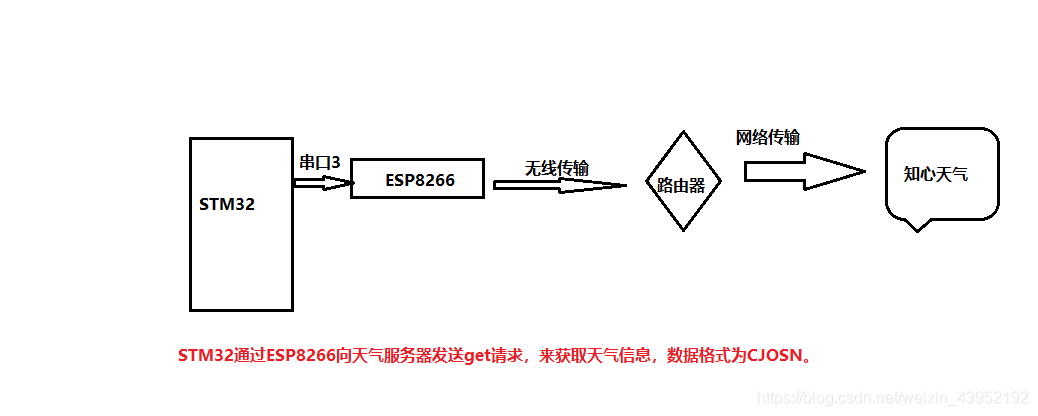

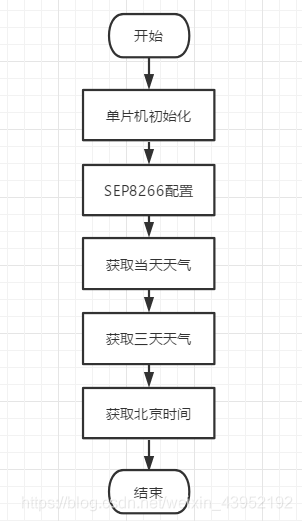 在流程图中,单片机的初始化主要是一些硬件的初始化,主要有中断、串口、按键、LCD等等一些初始化,具体内容参考程序,这里即将不会介绍了。
在流程图中,单片机的初始化主要是一些硬件的初始化,主要有中断、串口、按键、LCD等等一些初始化,具体内容参考程序,这里即将不会介绍了。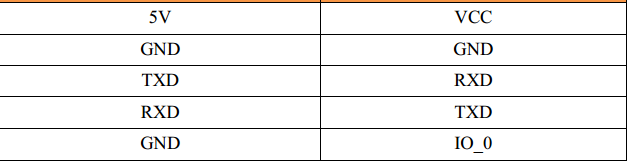
 然后对烧录软件进行配置,这一步很关键,按照下图进行配置:
然后对烧录软件进行配置,这一步很关键,按照下图进行配置:  固件是bin文件:
固件是bin文件: 
 主要通过发送AT指令来配置ESP8266,主要做了以下工作:
主要通过发送AT指令来配置ESP8266,主要做了以下工作: